Dashlane napokon ima podršku za Linux (vrsta). Nedavno je usluga trezora zaporke olakšala korisnicima Linuxa da koriste svoj softver putem proširenja preglednika. Jedini preglednici koji su službeno podržani su Google Chrome i Firefox. U ovom ćemo članku istražiti kako dobiti Dashlane upravitelj lozinki na Linuxu. Usredotočeni smo na Google Chrome, ali ako upotrebljavate Firefox, možete zgrabiti proširenje za Firefox i slijediti ih dalje!
Instalirajte Google Chrome na Linux
Googleov je preglednik vrlo popularan, čak i na Linuxu. Kao rezultat toga, na ovaj ili onaj način podržavaju većinu distribucija Linuxa. Problem je što korisnici ne mogu instalirati preglednik izravno iz svojih softverskih spremišta. To je zato što Googleov softver sadrži neke neslobodne alate. Alati kao što su vlasnički video kodek, paket Adobe Flash dodatak, kao i neki drugi ne-besplatni alati.
Umjesto toga, korisnici moraju izravno otići na Googleovu web stranicu kako bi uzeli Chrome.
Ubuntu i Debian
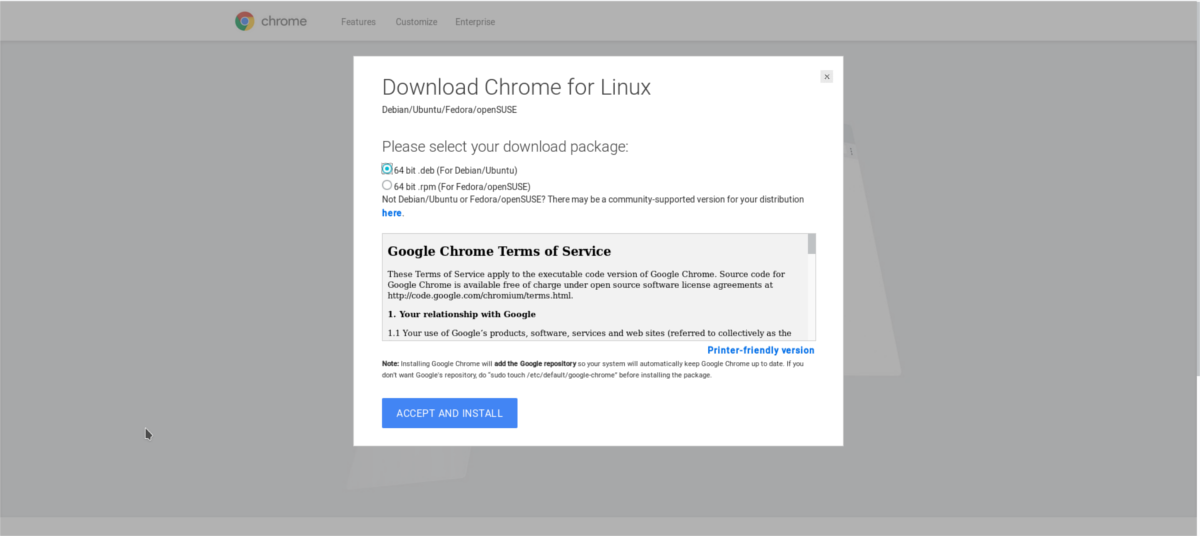
Ubuntu, Debian i ostale distribucije Linuxana temelju ova dva operativna sustava uživaju u prvoklasnoj podršci za zloglasni preglednik. Da biste ga instalirali, prvo kliknite gumb za preuzimanje na Chromeovoj stranici. Odaberite opciju za "64 bit .deb (za Debian / Ubuntu)" i započnite preuzimanje.
Nakon preuzimanja paketa otvorite prozor terminala. Unutar terminala upotrijebite CD naredbu da konzolu prevedete u direktorij preuzimanja na računalu.
cd ~/Downloads
Unutar mape Preuzimanja koristite alat DPKG da biste instalirali paket na svoj sustav.
sudo dpkg -i google-chrome-stable_current_amd64.deb
Instalacija paketa nije dovoljna, jer Google Chrome paket neizbježno može reći da se ne može instalirati, zbog činjenice da postoje neke neispunjene ovisnosti koje je potrebno instalirati.
Ubuntu i Debian 9+
sudo apt install -f
Starije verzije Debiana
sudo apt-get install -f
Arch Linux
Arch Linux službeno nije podržan, ali tonije problem. Da bi Chrome radio, prvo idite na ovu stranicu i kliknite "Preuzmi snimku". Zatim otvorite terminal i pomoću CD naredbe idite u mapu Downloads na računalu.
cd ~/Downloads
Izdvojite arhivu AUR snimaka pomoću untar:
tar xvzf google-chrome.tar.gz
cd google-chrome
makepkg
sudo pacman -U google-chrome-*.pkg.tar.xz
Fedora
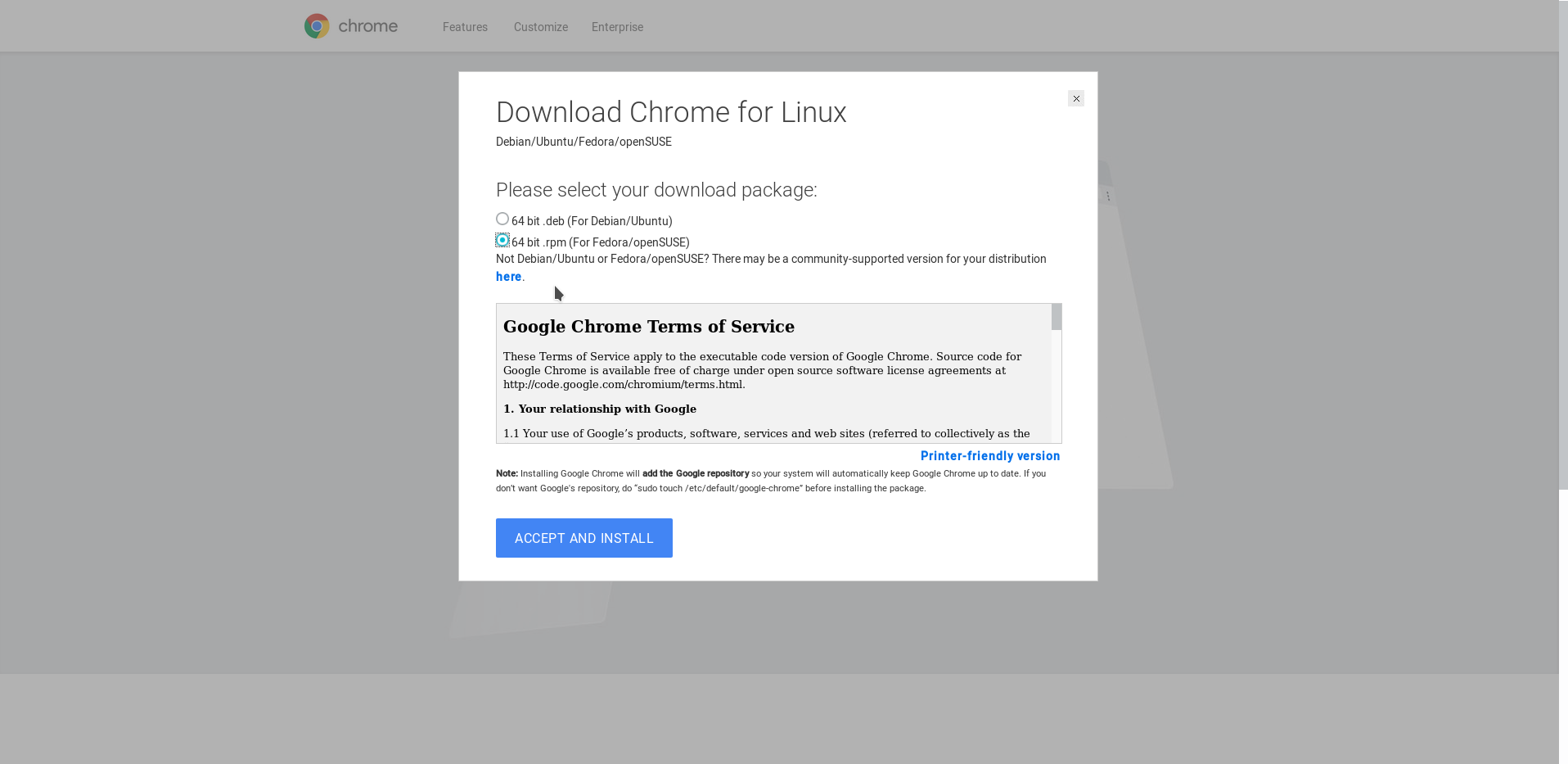
Fedora, poput Debian i Ubuntu, uživa službenopodrška od Googlea. Za početak, idite na stranicu za preuzimanje Google Chrome-a i odaberite gumb "64 bit .rpm (za Fedora / openSUSE)". Zatim otvorite terminal i pomoću CD-a otvorite mapu Downloads na računalu.
cd ~/Downloads
Instalirajte Google Chrome pomoću upravitelja paketa Fedora.
sudo dnf install google-chrome-stable_current_x86_64.rpm -y
OpenSUSE
Suse često nailazi na Fedoru dok koristeisti format osnovnog paketa. Kao rezultat toga, puno softvera je upotrebljivo i instalirati na OpenSUSE. Da biste nabavili Chrome, idite na stranicu za preuzimanje Chromea na Googleovoj web stranici, kliknite gumb za preuzimanje i odaberite "64 bitni .rpm (za Fedora / openSUSE)".
Kad se preuzme Chrome RPM, otvorite terminal. Zatim idite do mape Preuzimanja.
cd ~/Downloads
Instalirajte paket pomoću patentnog zatvarača
sudo zypper in google-chrome-stable_current_x86_64.rpm
Ostali Linuxi
Većina Linux operativnih sustava koji nemajuIzravna podrška za Chrome može upotrebljavati Chromium. Preglednik Chromium Chrome je otvorena verzija. Može koristiti iste ekstenzije, tehnologije i alate kao i Chrome preglednik. Jedina stvarna razlika je činjenica da unutar njega nema nikakvih neslobodnih softverskih bita.
Na upravljačkom paketu Linux računala potražite "krom", "preglednik krom" i sl. Instalirajte ga i slijedite ovaj vodič.
Instalirajte Dashlane
Dashlane sada ima podršku za Linux, ali podrška za Linux je proširenje za preglednik. Da biste aktivirali alat, posjetite ovu stranicu i kliknite gumb "dodaj u Chrome".
Kada se dodatak doda u Chrome, vidjet ćete ikonu jelena Dashlane. Kliknite ga kako biste pokrenuli alat.
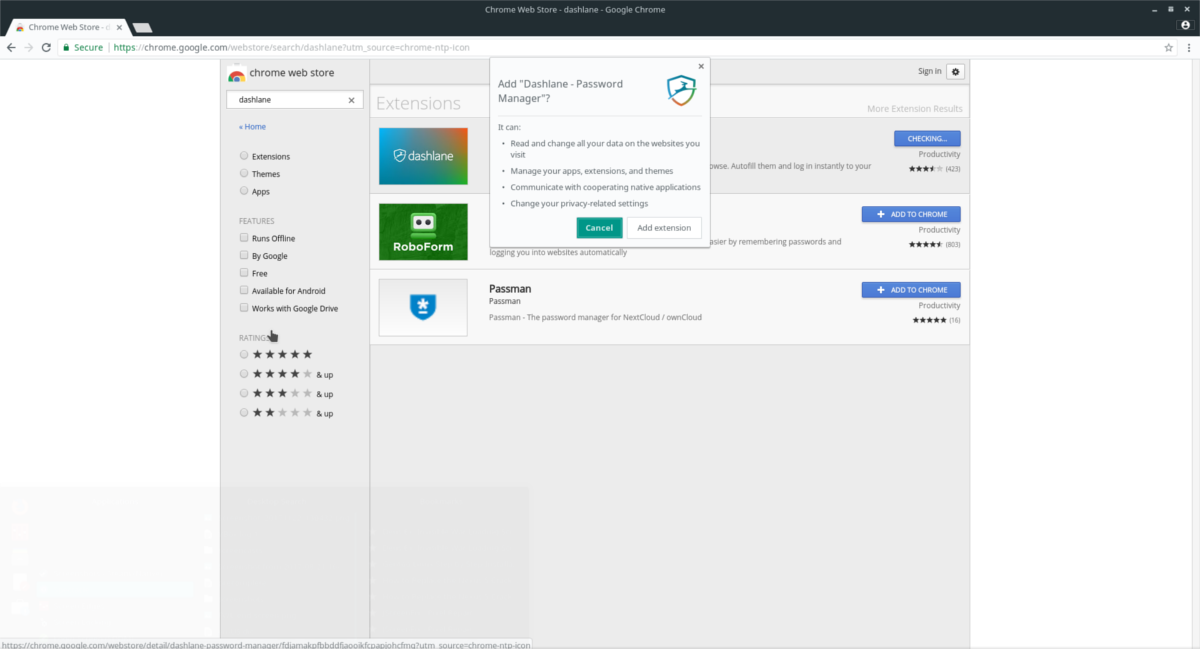
Na stranici za proširenje prijavite se zaporkomusluga (ako već niste). Dok registrirate svoj račun, Dashlane će tražiti da stvorite glavnu lozinku. Ova lozinka zaključava sve ostale lozinke u "trezoru". Obavezno koristite sigurnu zaporku.
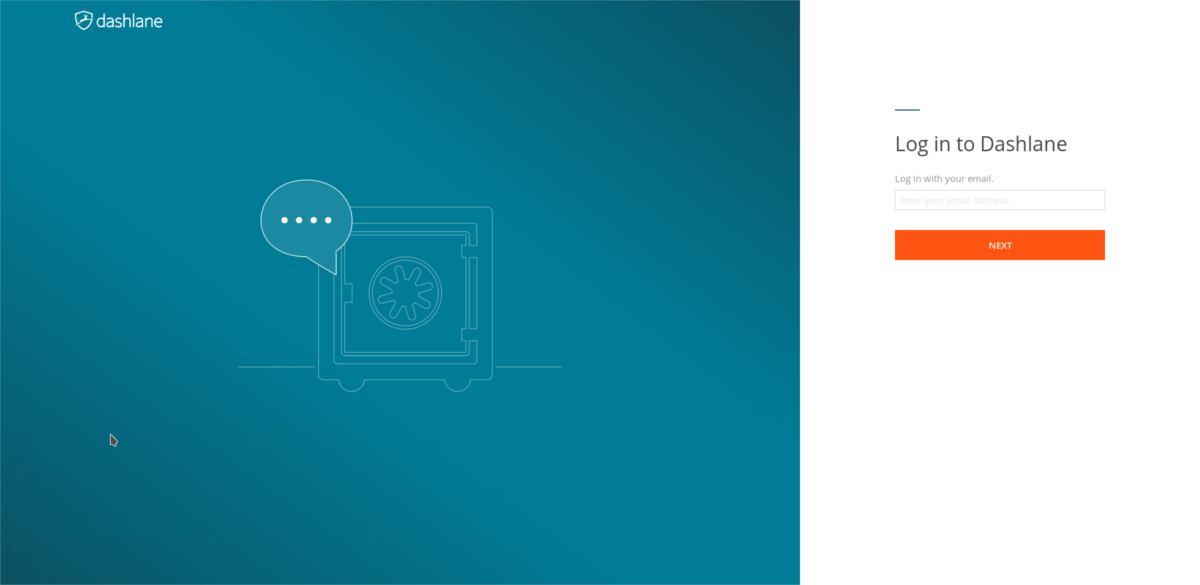
Ako već imate račun, prijavite se. Kad se prijavite, vaš će Linux PC dobiti pristup, a Dashlane će pokazati da je povezan.
Dodavanje lozinki
Glavni fokus alata Dashlane je stvaranjelakše unositi lozinke na pojedinačnim web stranicama. Nažalost, inačica proširenja za Google Chrome nema istu razinu sofisticiranosti kao u aplikacijama za Windows i Mac. Nećete moći uvesti CSV datoteku svojih zaporki u aplikaciju. Umjesto toga, korisnici moraju pojedinačno dodavati zaporke.

Da biste dodali lozinku u proširenje Dashlane Chrome, prvo kliknite "+ Dodaj novo".
U prozoru za dodavanje novog načina postoji nekoliko opcija: "Web stranica", "prijava", "lozinka", "ime", "bilješka", "kategorija" itd. Ove podatke je potrebno popuniti kako bi Dashlane mogao upamtiti (i automatski ispuniti) vaše lozinke. Slijedite ove korake za dodavanje lozinke:
Korak 1: unesite puni URL web mjesta na koje želite spremiti podatke za prijavu. To znači da ste na „https://facebook.com/login“, dodajte i / login, a ne „facebook.com“.
Korak 2: pod "prijava" unesite adresu e-pošte, korisničko ime ili identifikator imena.
3. korak: u polje za prijavu unesite lozinku za web mjesto dodano u koraku 1. Također bi bilo dobro promijeniti lozinku u nešto malo sigurnije prije dodavanja, radi dodatne sigurnosti.
Ostale kategorije u Dashlaneu nisupotreban za dodavanje lozinke. Oni su, međutim, vrlo korisni. Ako imate puno lozinki, razmislite o upotrebi "kategorije" za odvajanje pojedinačnih prijava na različita područja. Uz to, slobodno upotrijebite "bilješku" za dodavanje podataka o prijavi itd.








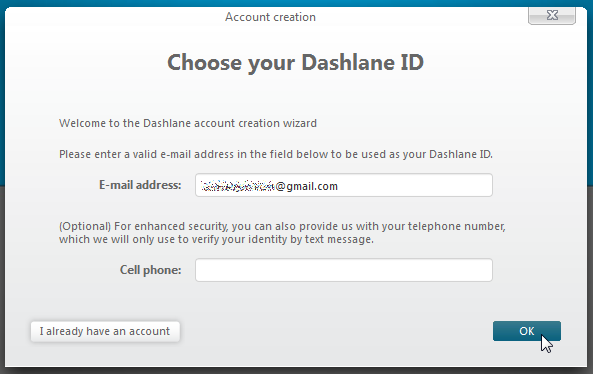



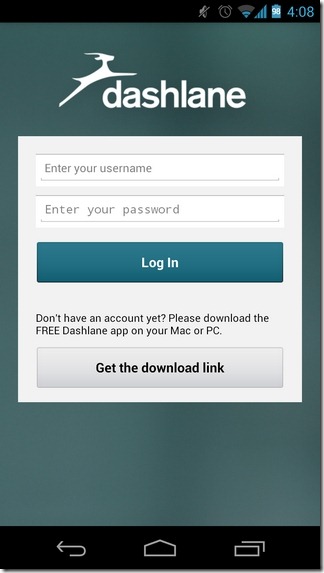
komentari